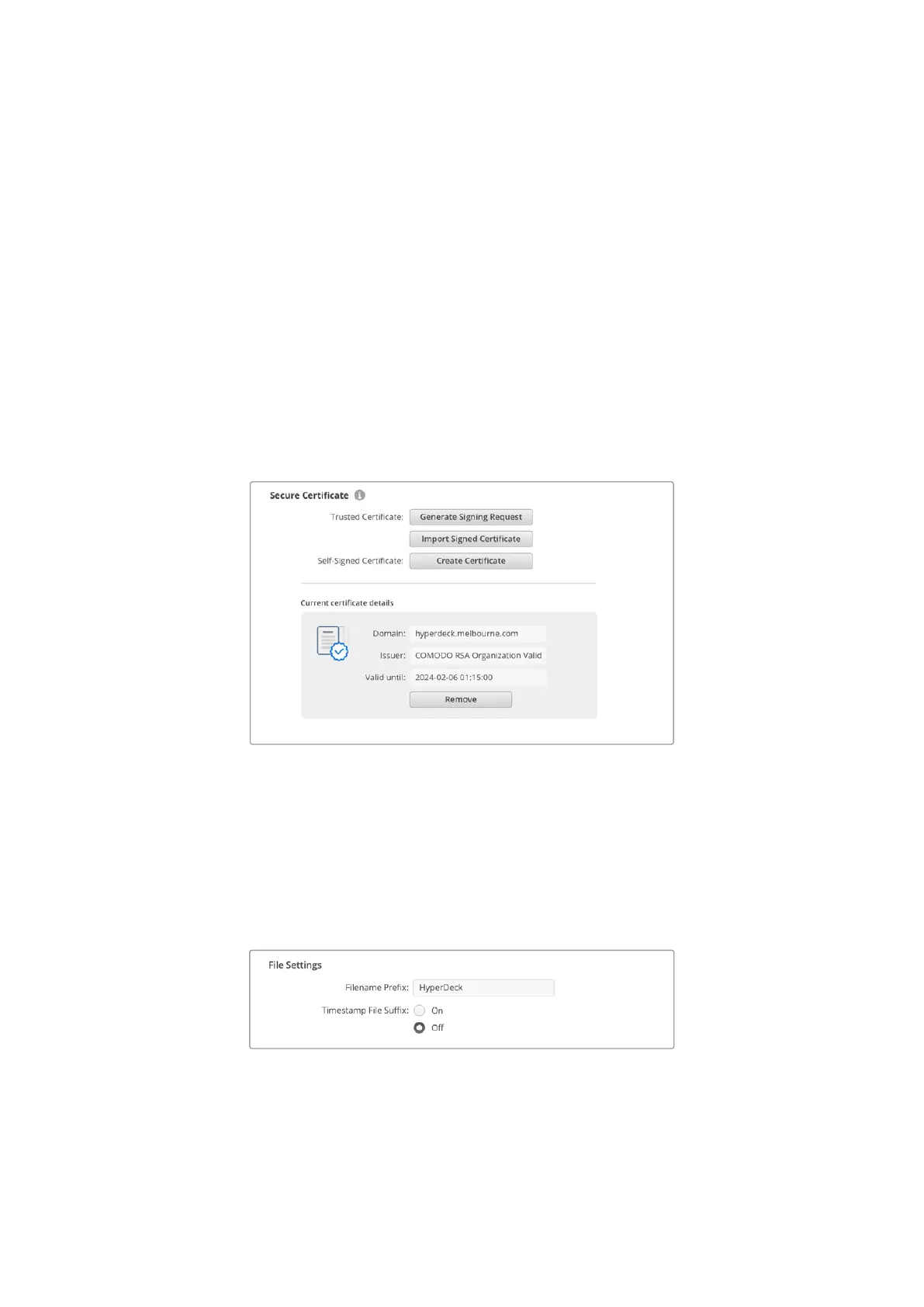Ao gerar um .csr, você também criará uma chave pública e uma chave privada ao mesmo tempo.
Achave pública será incluída com a solicitação de assinatura, enquanto a chave privada
permanecerá com a unidade. Depois que a autoridade de certificação ou o departamento de
TIverificarem as informações do CSR com a sua empresa, eles gerarão um certificado assinado
comos dados acima, junto com sua chave pública.
Uma vez importada, o HyperDeck Extreme usará a chave pública e privada para confirmar a
identidade do HyperDeck e para criptografar e descriptografar o compartilhamento de dados via
HTTPS ou via HyperDeck Ethernet Protocol ao usar um programa SSL.
Para importar um certificado assinado:
1 Clique em “Import Signed Certificate”.
2 Navegue até o local do certificado assinado usando o navegador de arquivos e, quando o
arquivo estiver selecionado, clique em “Open”.
Os campos de domínio, emissor e data de validade serão atualizados com os dados da sua
autoridade de certificação. Geralmente, um certificado assinado será válido por cerca de um ano,
portanto, o processo precisará ser repetido após a data de validade.
Como um nome de domínio foi selecionado, você precisará entrar em contato com o seu
departamento de TI sobre a configuração do DNS para a unidade HyperDeck Extreme. Isso
direcionará todo o tráfego do endereço IP do HyperDeck Extreme para o endereço de domínio
selecionado na solicitação de assinatura. Esse também será o endereço HTTPS que você usará para
acessar arquivos através do web media manager, por exemplo, https://hyperdeckextreme.melbourne.
É importante observar que o certificado será invalidado após uma redefinição de fábrica e um novo
certificado precisará ser gerado e assinado.
File Settings
Quando configurado pela primeira vez, o HyperDeck Extreme gravará clipes usando “HyperDeck”
como prefixo. Digite um novo nome de arquivo para alterar o prefixo.
O carimbo de data/hora adicionado ao nome do arquivo é desativado por padrão. Caso queira
registrar data e hora no nome do arquivo, habilite essa opção. As configurações de prefixo do nome
do arquivo e timestamp também estão disponíveis no menu da tela do HyperDeck Extreme HDR.
1282Blackmagic HyperDeck Setup